
במאמר הבא אנו נסתכל על VokoscreenNG. גרסה 3.0.5 לכך בקשה ל - שידורי מסך המכונה VokoscreenNG הושק לפני זמן לא רב. בשורות הבאות אנו הולכים לראות כיצד להתקין אותו באובונטו 18.04, אובונטו 20.04 ונגזרותיהם.
VokoscreenNG הוא יצרנית סקרנים קלה לשימוש להקלטת סרטונים ממסכי מחשב, מצלמות רשת, מצלמות חיצוניות וכו '.. כלי גרפי זה יכול להפיק סרטונים חינוכיים, הקלטות חיות של ניווט בדפדפן, מדריכי התקנה, הקלטת ועידות וידאו וכו '.
עם תוכנה זו תהיה לנו אפשרות להקליט קטעי וידאו הן מצלמת האינטרנט שלנו והן מתוכן המסך. בנוסף, הוא יאפשר למשתמשים להקליט את התוכן על המסך, הן במלואו והן באזור בו.
מאפיינים כלליים של VokoscreenNG
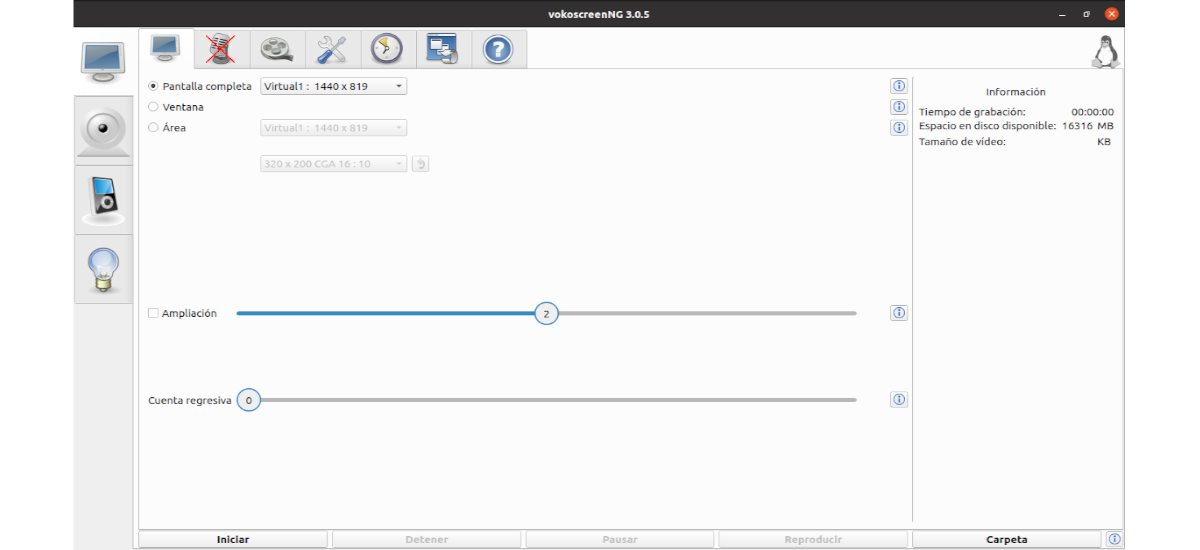
- VokoscreenN 3.0.5 זו גרסה לתיקון טעויות.
- יש לנו ממשק משתמש אינטואיטיבי. משם עלינו רק לבחור את מצב העבודה, להתאים כמה פרמטרים, ונהיה מוכנים לעבוד עם התוכנית.
- תהיה לנו אפשרות בחר את מקור השמע בצורה פשוטה.
- אנחנו יכולים לבחור את פורמט וידאו הפלט, ה- codec (כמו x264), קצב פריימים ופרמטרים דומים אחרים.
- ראוי להזכיר כי מכיוון שמדובר בתוכנית המתמקדת בעבודה עם סרטונים VokoscreenNG תומך ברוב פורמטי הווידאו הנפוצים כמו שהם; MKV, WEBM, AVI, MP4 ו- MOV.
- פורמטי שמע נתמכים ב- VokoscreenNG; MP3, FLAC, OPUS ו- Vorbis.
- גם אנחנו נוכל להגביל את השימוש בשטח הדיסק או להגדיר משך זמן קבוע להקלטות.
- התוכנית עצמה מציגה בפנינו א נגן וידאו קצת בסיסי. עם זאת, הוא מעמיד לרשותנו את כל מה שאנחנו צריכים כדי לבחון את כל מה שרשמנו בעבר, ללא צורך להשתמש בפתרונות צד שלישי.
- בגרסה זו ה זיהוי אוטומטי בעת שינוי רזולוציית המסך.
- זה הסתגל ל qt 5.15.0.
- כולל תרגומים חדשים.
- בגרסה זו הסיר את קוד ה- Audio של OPUS מתבנית MOV.
- כרטיסיות, את כפתורי האיפוס והעזרה עכשיו הם נראים אותו הדבר ב- Gnu / Linux וב- Windows.
- התוכנית מציעה לנו סמל systray כדי להתחיל או להפסיק את ההקלטות.
- יש לנו החלטות קבועות מראש שונות שממנו ניתן לבחור לשנות את גודלו.
- אנחנו יכולים להשתמש ב- נגד להתחיל את הלכידה, או בחר במסך אם יש לנו כמה, בנוסף למקור השמע. לאחר שהכל יותאם, נצטרך רק ללחוץ על כפתור ההתחלה בתחתית כדי להתחיל בהקלטה.
בנוסף לתכונות שתוארו לעיל, תוכל לקבל מידע נוסף על פרויקט זה במערכת שלך דף GitHub.
התקן את VokoscreenNG 3.0.5 באובונטו
תוכנה זו זמין בתור חבילת הצמד, שניתן להתקין ישירות מתוכנת התוכנה אובונטו. הגרסה היציבה האחרונה בגרסת הצמד היא 3.0.4. להתקנה תהיה לנו גם אפשרות לפתוח מסוף (Ctrl + Alt + T) ולהפעיל:
sudo snap install vokoscreen-ng
משתמשי אובונטו 18.04 ו / או אובונטו 20.04 יכולים התקן את חבילות ה- .deb מה- PPA הלא-רשמי של Ubuntuhandbook. כדי להוסיף PPA זה נצטרך לפתוח רק מסוף (Ctrl + Alt + T) ואז להוסיף אותו למערכת שלנו עם הפקודה:
sudo add-apt-repository ppa:ubuntuhandbook1/apps
בשלב זה אנו יכולים להתקין אפליקציית הקלטת מסך באמצעות פקודה:
sudo apt install vokoscreen-ng
לאחר ההתקנה, אנו יכולים מצא את משגר התוכניות בצוות שלנו.
הסר את ההתקנה
אם בחרת להתקין תוכנית זו באמצעות חבילת הצמד, תוכל להסיר אותה מהמחשב שלך עם הפקודה:
sudo snap remove vokoscreen-ng
אם התקנת תוכנית זו באמצעות ה- PPA, תוכל הסר אותו מהצוות פתיחת מסוף (Ctrl + Alt + T) ושימוש בפקודה:
sudo apt remove vokoscreen-ng
כדי הסר את ה- PPA אנחנו יכולים ללכת ללשונית תוכנה ועדכונים - תוכנות אחרות או הפעל את הפקודה הבאה באותו מסוף:
sudo add-apt-repository --remove ppa:ubuntuhandbook1/apps
ווקוסקרין היה כלי פופולרי לפני כמה שנים, שגלם מחדש ל- vokoscreenNG והוא מפותח באופן פעיל כעת.
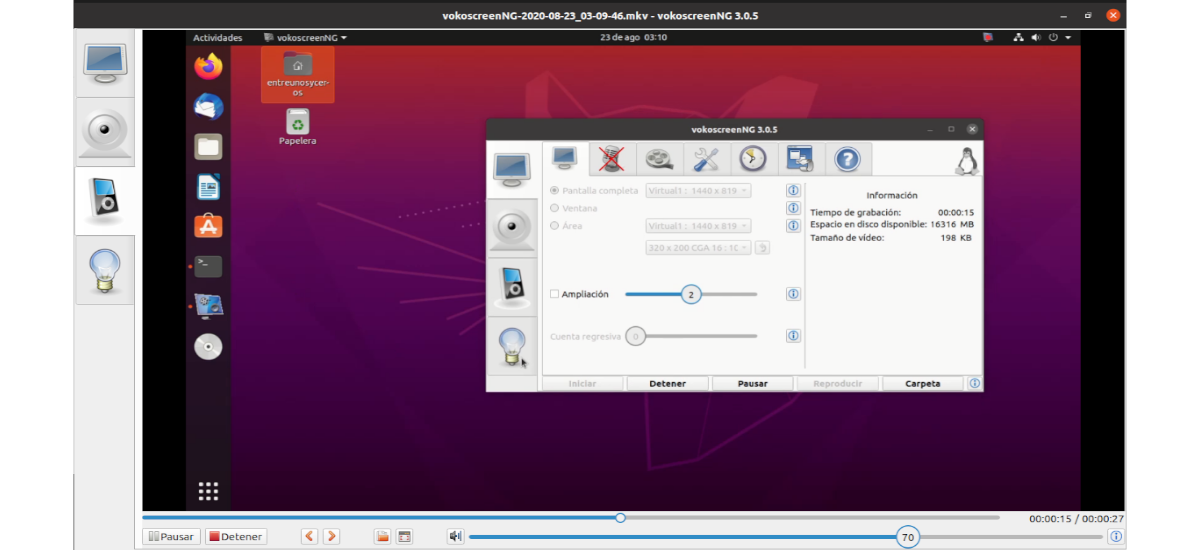
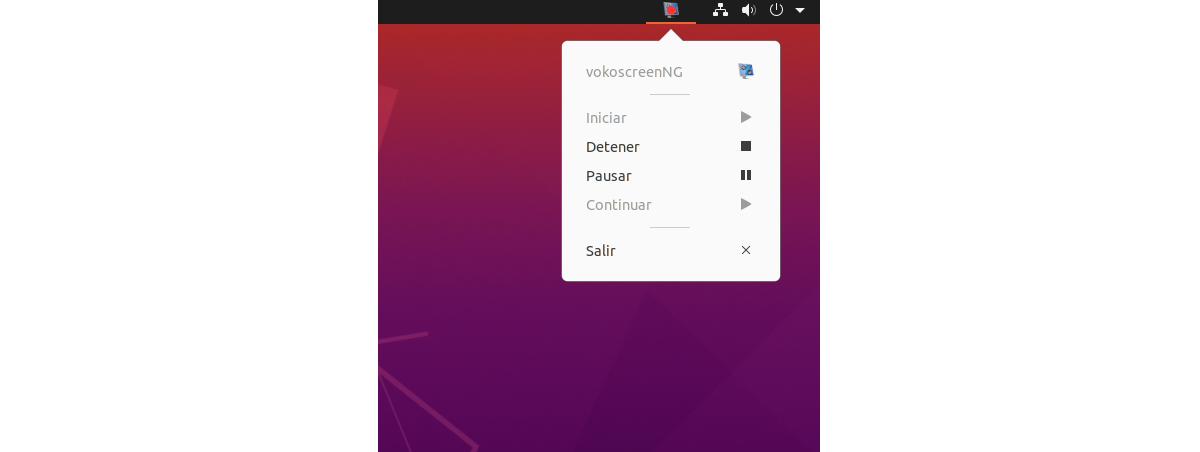

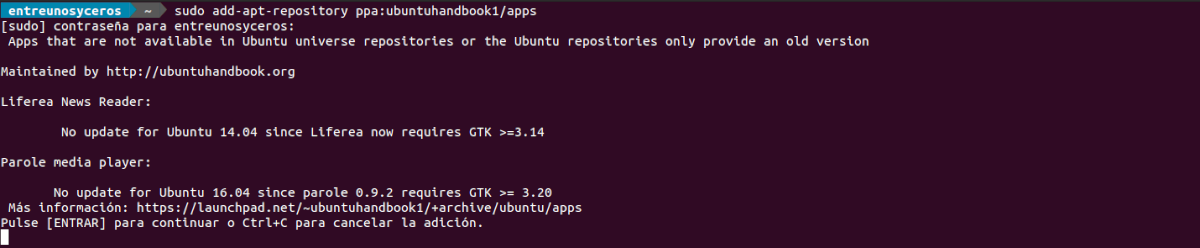
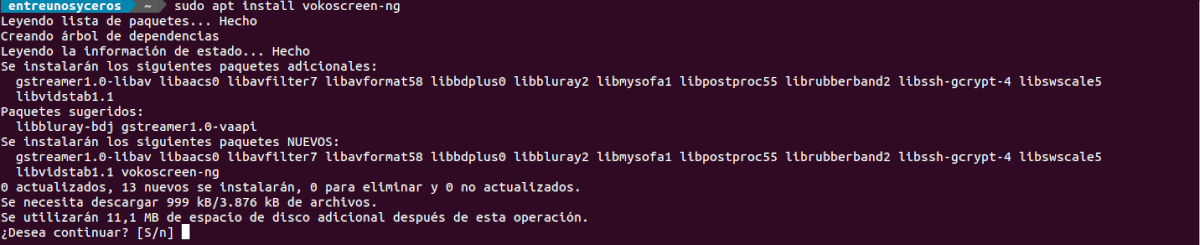




אתה לא מזכיר אם בגרסה זו הם שיפרו אפשרות שהיא אולי זו שיכולה להפוך את VokoscreenNG למעניין על פני אפשרויות אחרות. כלומר להציג את המקשים שאנחנו לוחצים עליהם ולדעת אם זה כבר מראה את מקש shift.
אפליקציה טובה. אם אני זוכר נכון זה בין החבילות.